Здравствуйте, уважаемый посетитель! Если вы хотите поменять кнопки управления в игре pes 2019, но не знаете, как и, где меняется управление клавиатурой или джойстиком, то вы можете ознакомиться с подробной и пошаговой инструкцией, в которой я расскажу вам как в pes 2019 поменять управление.
Поменять управление клавиатурой или джойстиком можно как в самой игре и в специальном приложении – «settings».
Менять управление клавиатурой или джойстиком в самой игре, я не рекомендую, очень неудобно и большая путаница, а если вы что-то не так нажмете, то восстановить все кнопки на стандартные у вас не получится.
Поэтому смену управления кнопок лучше производить в специальной программе, которая находится в папке с установленной игрой.
Итак, чтобы открыть данную программу, вам нужно открыть локальный диск, в котором у вас установлен pes 2019 и открыть папку с игрой.
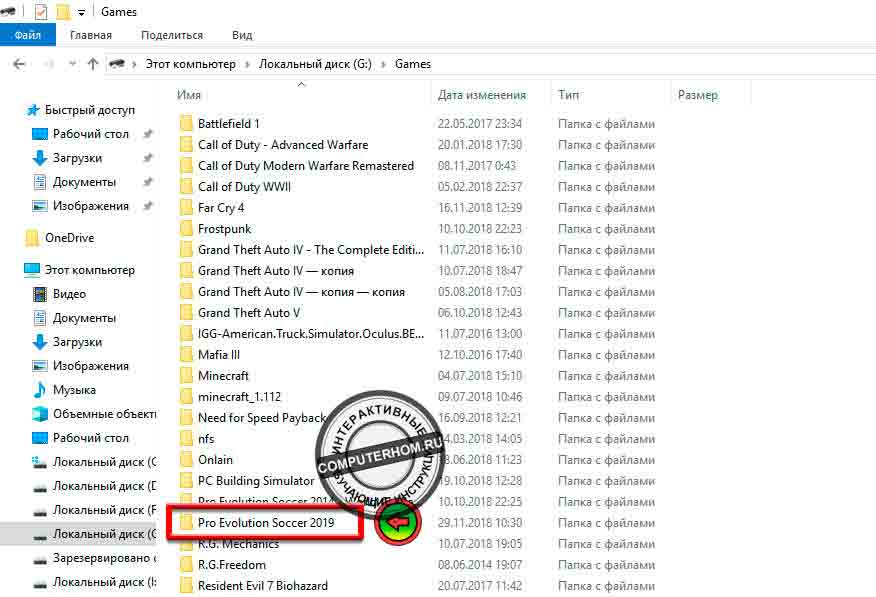
Когда вы откроете папку с игрой, вам нужно запустить приложение «Setings».
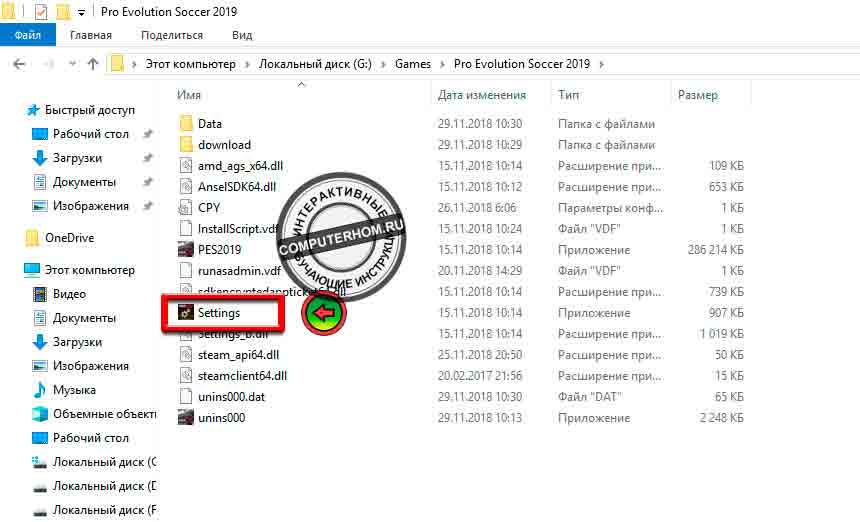
Чуть не забыл вас предупредить, перед тем как вы запустите «Setings», не забудьте переключить язык с русского на английскую раскладку клавиатуры.
Если вы запустите программу с русской раскладкой, то смена кнопок будет на русском языке, что не очень удобно, так как мы все привыкли к раскладке латиницей и знаем все клавиши.

После того как вы запустили «Setings», нажимаем на вкладку «Клавиатура», в этом разделе мы и сможем поменять раскладку клавиатуры. Для примера я покажу как менять клавишу паса.
«A» — клавиша паса по умолчанию стоит клавиша «X», чтобы сменить данную клавишу на другую, нам нужно навести курсор мыши на данную кнопку и один раз нажать левую кнопку мыши.
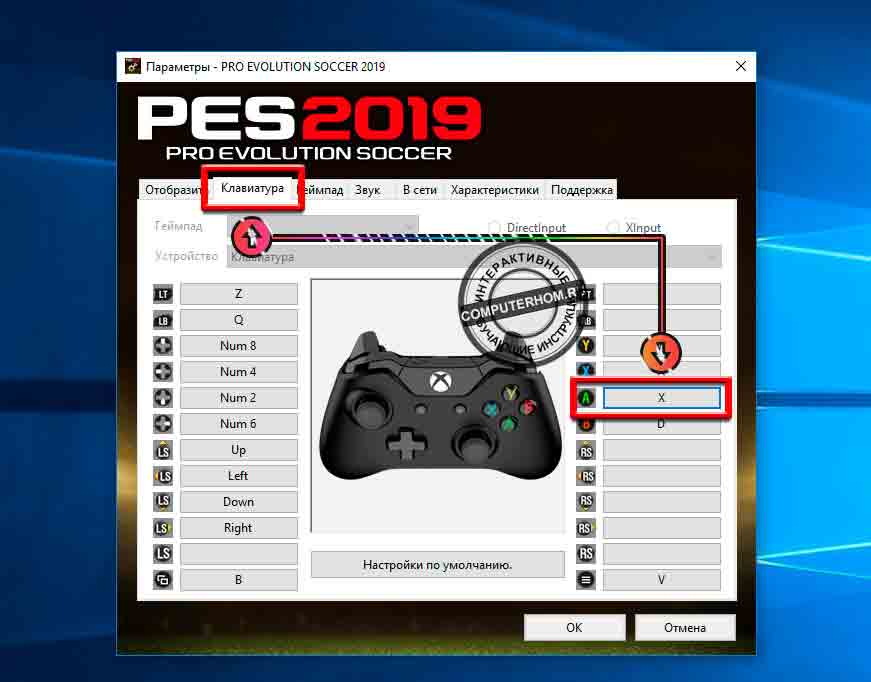
Когда вы нажмете по кнопке, у вас откроется окошко с сообщением, о том, что вам нужно нажать ту клавишу, которую хотите применить к управлению, в моем случае это кнопка пас.
Пас я буду назначать кнопкой «S».
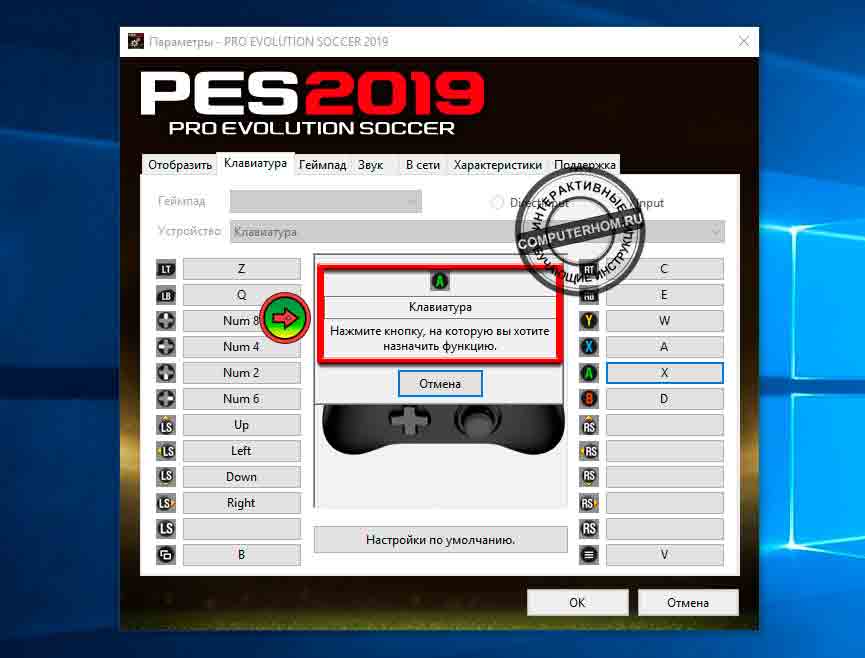
Как видно на скриншоте кнопка пас «А» переназначена с клавиши «Х» на клавишу «S».
Теперь вы знаете как поменять раскладку клавиатуры в пес 2019.
После того, как вы назначите все нужные кнопки, нам нужно сохранить кнопки управления, которые мы переназначили, для этого нажимаем на кнопку «OK».
Обратите внимание: если вы сделали что-то не так, то вы можете сбросить кнопки управления на стандартные – «по умолчанию», нажав на кнопку «Настройки по умолчанию».
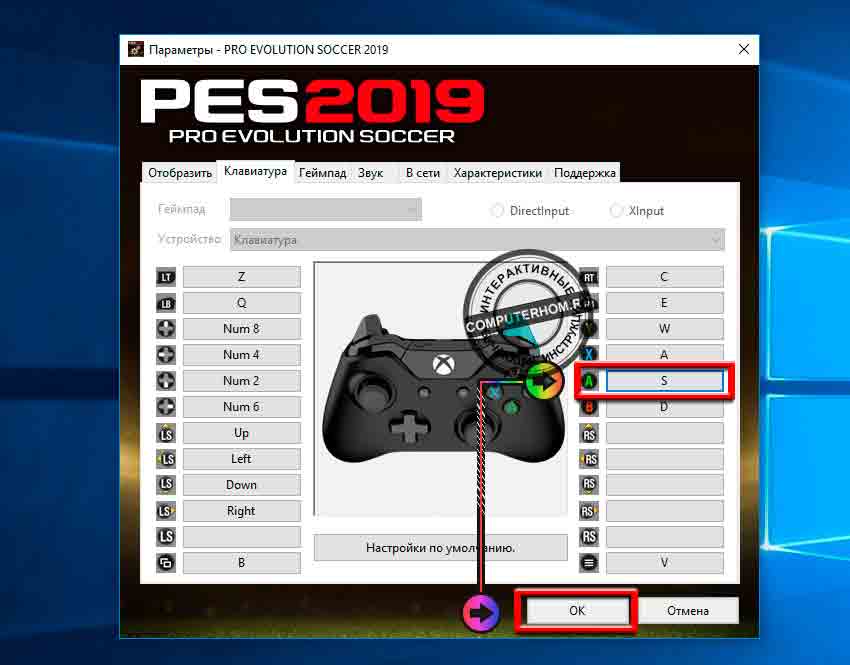
Давайте теперь я немного расскажу, какие кнопки и за что они отвечают в игре.
Кнопка «RT» — данная кнопка служит для резкого установления мяча, а также при помощи данной кнопки вы можете делать различные финты.
Кнопка «RB» — при нажатии данной кнопки игрок придает максимальное ускорение.
Кнопка «Y» — при нажатии данной кнопки происходит пас разрезом, при управлении вратаря, вратарь выбегает к мячу.
Кнопка «X» — данная кнопка служит для удара по воротам, пенальти, угловых и т.д.
Кнопка «A» — при нажатии данной клавиши совершается пас игроку.
Кнопка «B» — при нажатии данной клавиши происходит навес мяча, а также при данной клавиши происходит подкат, когда мяч у соперника.
Кнопка с рисунком трех тире позволяет пропускать ролики и активировать кнопку паузы или открывать меню, по умолчанию стоит английская клавиша «V», обратите внимание, к данной клавише нельзя поставить клавишу «ESC».
Кнопка «LT» при нажатии данной кнопки вы можете отдать пас игроку вручную.
Кнопка «LB» при нажатии данной кнопки происходит смена ведущего игрока.
Вроде бы я все клавиши вам описал.
Теперь я расскажу, как поменять управление, для тех, кто использует джойстик – геймпад.
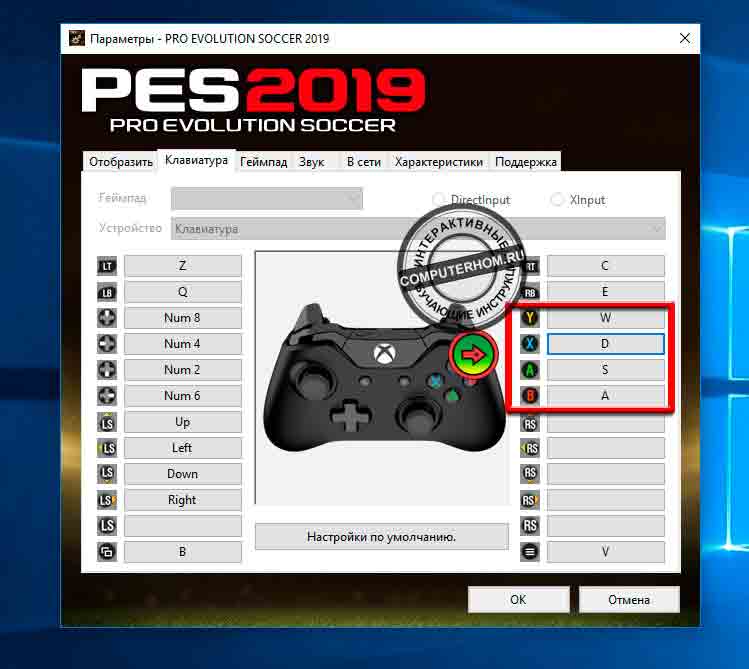
Итак, чтобы сменить управление на джойстике, нажимаем на кнопку «Геймпад», затем ставим галочку напротив строки «Directinput», затем напротив строки «Устройство» выбираем из списка свой геймпад.
Обратите внимание: перед тем как запустить программу для настройки управления джойстика, геймпад у вас должен быть подключен к вашему компьютеру.
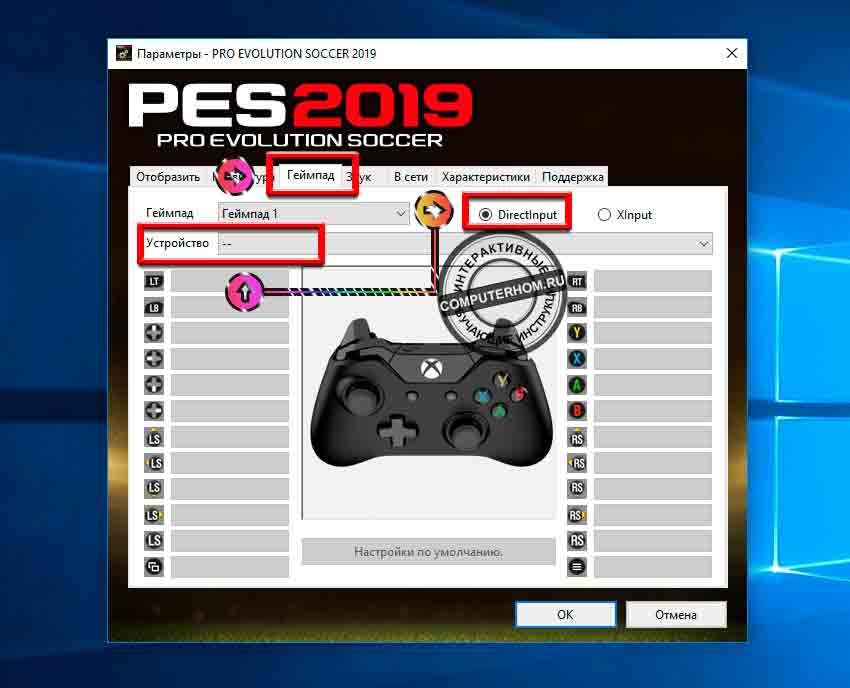
После того как вы из списка выбрали ваш геймпад, вы сможете поменять управление для вашего джойстика.
Все основные кнопки по управлению я уже описал выше, и вся смена кнопок происходит аналогично, как при смене кнопок на клавиатуре, которую я описывал выше.
После того как вы измените управление кнопок, вам нужно сохранить внесённые изменения, для этого нажимаем на кнопку «OK».
На этом я буду заканчивать инструкцию, всем пока, приятной вам игры, до новых встреч на сайте computerhom.ru.
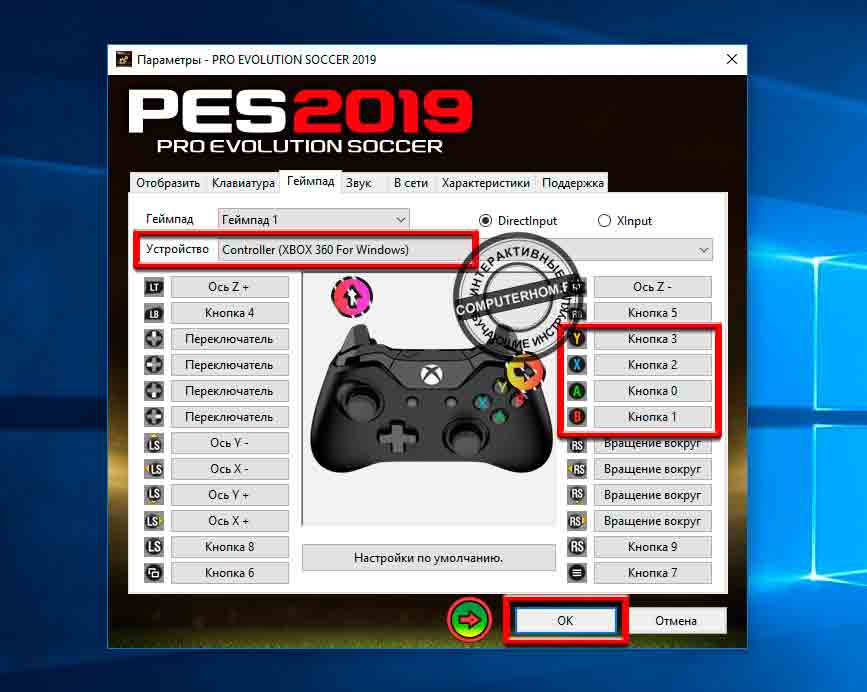
Вы можете оставить комментарии от своего имени, через соц. сервисы